השבת קופץ UAC עבור מנהלי מערכת ב- Windows Vista

Windows Vista מגיע עם כמה די נחמדיםמאפייני אבטחה. אחד מהם הוא בקרת חשבון משתמש (UAC) שנועד למלא את הפערים המנוצלים כיום במחשב של Grand Ma באמצעות Windows XP. במאמר קודם, דנתי כיצד להשבית בקלות את בקרת חשבון המשתמש (UAC) ב- Windows Vista. הפעם אני הולך להראות לכם שיטה אחרת להשבית את הקופצים של UAC, מבלי לכבות את Secure Desktop לחלוטין. ניתן ליישם גישה זו גם על חשבונות משתמש מוגבלים. עם זאת, זה ימנע מהם גישה לכל ההנחיות.
א בקרת חשבון משתמש קופץ, למרות שיש שם כדי להגן עליך מפני תוכנות זדוניות (ואנשים), יכול להתעצבן במהירות.
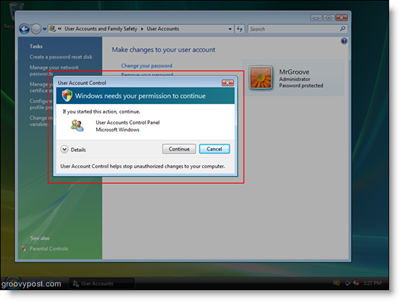
הוראות כיצד להסביר כיצד לכבות או להשבית חלונות קופצים של בקרת חשבון משתמש (UAC) באמצעות חשבון מנהל מערכת במחשב ויסטה.
התחל!
1. לחץ על התחל, סוג secpol.msc בסרגל החיפוש ו- ללחוץ להיכנס. הקופץ המועדף על בקרת חשבון משתמש עשוי להופיע, פשוט לחץ על המשך.
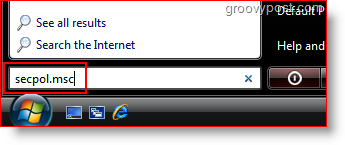
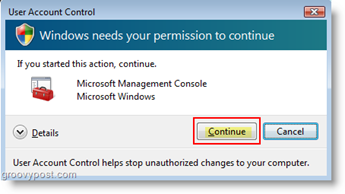
2. לאחר חלון מדיניות האבטחה המקומית פתוח, לחץ על מדיניות מקומית, לאחר מכן לחץ על אפשרויות אבטחה. באמצעות הרשימה בצד ימין, Sלצלול למטה ל בקרת חשבון משתמש: התנהגות שורת העלאה עבור מנהלים במצב אישור מנהל מערכת ו- Dלחץ על ouble זה, או מקש ימני ו בחר נכסים, מאפיינים.
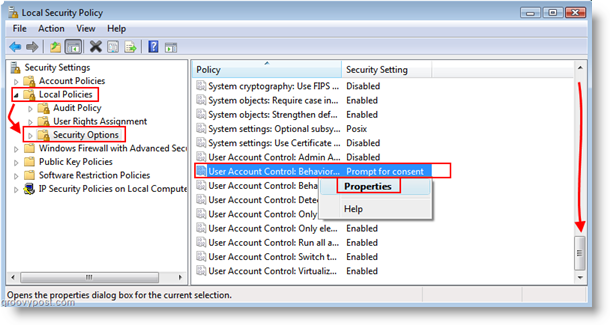
3. בחלון החדש שמופיע, בחר ההגדרה החדשה הרם בלי לפקוד. בסיום לחץ על בסדר.
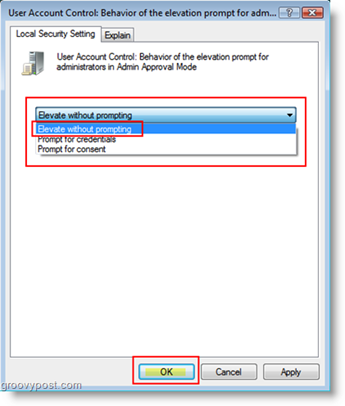
הכל בוצע!
הערה:
אתה יכול גם לעשות זאת עבור חשבונות משתמש מוגבלים באופן דומה באמצעות בקרת חשבון משתמש: התנהגות שורת העלאה למשתמשים סטנדרטיים עורך המדיניות מצא ממש מתחת לזה שהראיתי לך זה עתה.
תגיות: windows windows, uac, אבטחה, כיצד לבצע
![השבת את תיבת הדו-שיח אישור מחיקה עבור Windows 7, Vista ו- XP [כיצד לבצע]](/images/xp/disable-delete-confirmation-dialog-box-for-windows-7-vista-and-xp-how-to.png)



![הצטרף לתחום Active Directory של Windows עם Windows 7 או Vista [כיצד לבצע]](/images/vista/join-an-active-directory-windows-domain-with-windows-7-or-vista-how-to.png)





השאר תגובה